프로필 꾸미기 - 2탄
1탄은 여기서 ⬇︎⬇︎⬇︎
2021.09.18 - [(GitHub)깃허브 사용법] - (GitHub) 프로필 꾸미기 - 1탄 (스킬 뱃지 만들기)
포스팅 요약
1. 깃허브 stats 표 보기
2. Stats표 만들기
3. 깃허브 작성 꿀팁 : 가운데 정렬, hr선
1. 깃허브 stats 표 보기
아래 이미지가 stats표 입니다!!

어떻게 표시하는지 아래 설명하였으니 차근차근 따라오세요~~!!
2. Stats표 만들기
여기 아래 페이지에 어떻게 사용하는지 나와있으나, 영어+긴 설명 이므로 읽기 귀찮으신 분들을 위해 간략히 설명드리겠습니다.
https://github.com/anuraghazra/github-readme-stats%E3%85%8A
깃허브 아이디 : 자신의 깃허브 아이디를 입력합니다.
스타일 : 원하는 스타일을 고릅니다.(아래 스타일 옵션 참고)
스타일 옵션: dark, radical, merko, gruvbox, tokyonight, onedark, cobalt, synthwave, highcontrast, dracula
위 스타일 옵션 말고도 아래 링크에는 많은 테마 스타일이 있습니다.
https://github.com/anuraghazra/github-readme-stats/blob/master/themes/README.md
자신이 원하는 스타일을 골라서 스타일 부분에 넣어주세요.
예)
제 깃허브 아이디 "6810779s"를 넣고, 스타일은 tokyonight을 넣었습니다.
<결과>
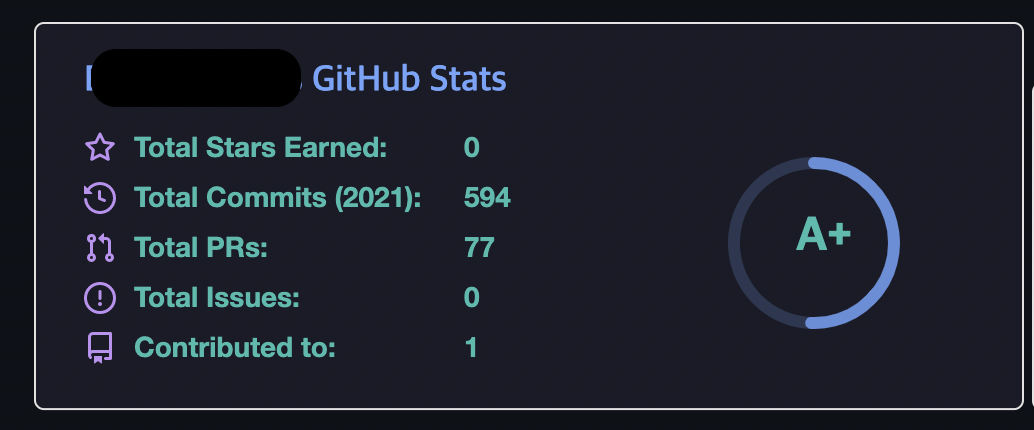
+ 추가: 언어 사용량 통계 나타내기
깃허브 아이디 : 자신의 깃허브 아이디를 입력합니다.
레이아웃 스타일 : 레이아웃 스타일 생략시 데모 스타일로 나타납니다. (Demo)
레이아웃 스타일 옵션: compact
테마 스타일 : 위 stats와 동일
예)

<결과>

3. 깃허브 작성 꿀팁
중앙 정렬법:
전체를 <div align="center"></div>로 감싸주면 모두 중앙정렬 됩니다.
hr선:
# <- 하나 쓰면 hr선이 생깁니다.
'(Tool)툴 사용법 > (GitHub) 깃허브 사용법' 카테고리의 다른 글
| (GitHub) 깃허브 프로필 꾸미기 - 3탄:Daily commit 시간 통계 노출하는법 (7) | 2021.09.26 |
|---|---|
| (GitHub) 깃허브 프로필 꾸미기 - 1탄 (스킬 뱃지 만들기) (16) | 2021.09.18 |
| (GitHub)mac OS 깃허브 push 에러/403에러 해결법/토큰번호 생성법 (자세한 설명) (2) | 2021.08.14 |
| (GitHub)깃허브 페이지 404 에러 해결법 총 정리/깃허브 호스팅 404에러 (2) | 2021.08.01 |
| (GitHub)깃허브 fork에대해서/fork하기,취소하기 - 초보자도 이해하기 쉬운 설명 (2) | 2021.07.15 |




댓글